win10系统局域网不能访问怎么办
来源:www.laobaicai.net 发布时间:2016-10-11 14:12
局域网是多台电脑之间设置的公用网络,通过联机来获得访问共享的权限。但一些win10用户反映,通过ip地址访问局域网时,却提示无权限,搜索打印机也提示无法找到,局域网无法访问该怎么办呢?下面就为大家提供win10局域网无法访问的解决方案。
1、使用组合键win+r打开运行,输入“regedit”按回车,打开注册表。
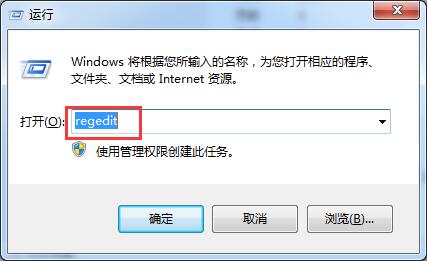
2、定位到:HKEY_LOCAL_MACHINE\SYSTEM\CurrentControlSet\Services\LanmanWorkstation\Parameters。
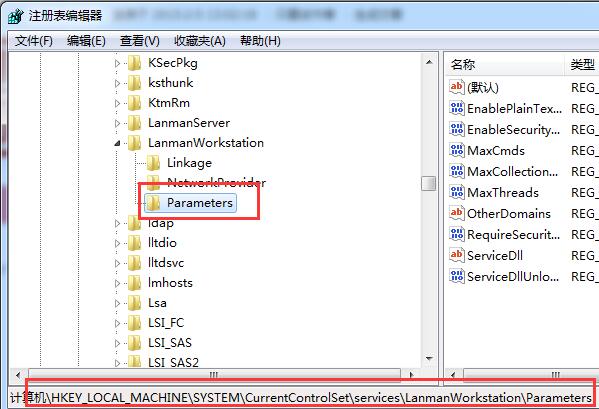
3、在Parameters窗口右侧,新建DWORD(32位)值并重命名为AllowInsecureGuestAuth,然后将数值数据改为“1”点击确定。
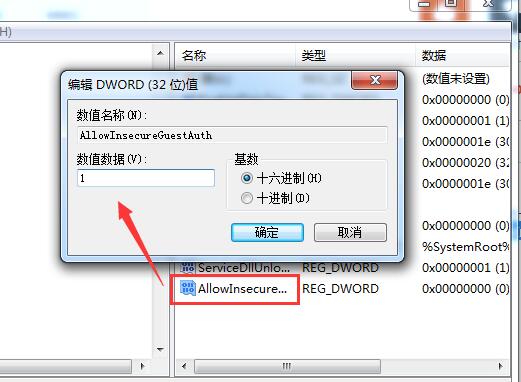
完成以上的修改注册表操作,用户就可以正常访问局域网了,有遇到win10局域网无法访问的朋友不妨参考以上方案尝试着操作解决。
下一篇:win10系统任务栏卡死咋办
推荐阅读
"win10系统亮度调节无效解决方法介绍"
- win10系统没有亮度调节解决方法介绍 2022-08-07
- win10系统关闭windows安全警报操作方法介绍 2022-08-06
- win10系统无法取消屏保解决方法介绍 2022-08-05
- win10系统创建家庭组操作方法介绍 2022-08-03
win10系统音频服务未响应解决方法介绍
- win10系统卸载语言包操作方法介绍 2022-08-01
- win10怎么还原系统 2022-07-31
- win10系统蓝屏代码0x00000001解决方法介绍 2022-07-31
- win10系统安装蓝牙驱动操作方法介绍 2022-07-29
老白菜下载
更多-
 老白菜怎样一键制作u盘启动盘
老白菜怎样一键制作u盘启动盘软件大小:358 MB
-
 老白菜超级u盘启动制作工具UEFI版7.3下载
老白菜超级u盘启动制作工具UEFI版7.3下载软件大小:490 MB
-
 老白菜一键u盘装ghost XP系统详细图文教程
老白菜一键u盘装ghost XP系统详细图文教程软件大小:358 MB
-
 老白菜装机工具在线安装工具下载
老白菜装机工具在线安装工具下载软件大小:3.03 MB










